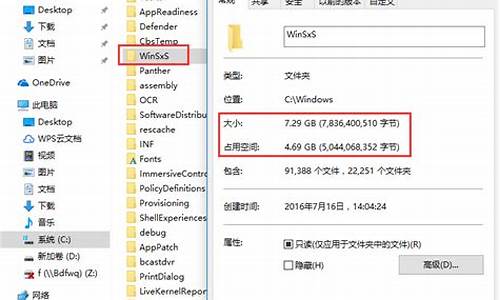云骑士重装电脑系统win7-云骑士装机win7
1.云骑士装机大师win7怎么样
2.怎么重装系统电脑
3.云骑士装机大师当前系统如何重装
云骑士装机大师win7怎么样

可以的,提供的系统比较齐全,几乎包含了windows所有现行系统,还能选择原版系统和ghost系统。很人性化,可以说是为小白量身打造,跟着引导走就能装好系统。安装其他软件的话,是会提示你的,去掉勾选就好了。
怎么重装系统电脑
总结: 电脑重装系统具体操作如下:第一步:下载云骑士装机大师,并打开,将u盘插到电脑上,点击启动u盘,再点击制作u盘启动盘。第二步:选择windows10,64位操作系统,点击开始制作。第三步:点击确定。第四步:耐心等待下载完成。第五步:点击预览,可以查看u盘启动盘,制作完成。第六步:将u盘插到要重装系统的电脑上,开机,并按下u盘启动键。第七步:选择有usb英文的选项,并回车。第八步:选择win10系统。第九步:点击安装。第十步:等待安装完成即可。
演示环境信息: 电脑型号:ThinkPad 翼14 Slim,系统版本:window10。
图文步骤:电脑重装系统具体操作如下:
第一步:下载云骑士装机大师,并打开,将u盘插到电脑上,点击启动u盘,再点击制作u盘启动盘。 第二步:选择windows10,64位操作系统,点击开始制作。 第三步:点击确定。 第四步:耐心等待下载完成。 第五步:点击预览,可以查看u盘启动盘,制作完成。 第六步:将u盘插到要重装系统的电脑上,开机,并按下u盘启动键。 第七步:选择有usb英文的选项,并回车。 第八步:选择win10系统。 第九步:点击安装。 第十步:等待安装完成即可。
云骑士装机大师当前系统如何重装
想必大家对骑士装机大师软件有所了解吧,今日给大家讲讲吧,希望大家喜欢。
我们先打骑士装机大师,在一键装机界面选择系统重装。
接着软件进入环境检测(软件会注明当前系统版本、文件格式预计分区形式)检测完成后点击下一步。如图:
然后我们点击后跳到系统选择画面。(这里可选择微软官方XP、win7、Win8win10,也可以选择ghost版。这里建议选择ghost版系统,免激活!官方正版云骑士暂时无法提供激活渠道)
用户根据需求选择(这里小编选择ghost版win7系统作为演示),选择完成后点击下一步。
接着我们跳转到资料备份界面。(用户根据需要备份本机的文档文件)选择完成后点击下一步。
接着会弹出一个提示窗口,询问是否要使用U盘进行装机,用户直接点击安装系统即可
这时我们点击后,进入下载系统镜像跟备份文件。(下载与备份期间请勿在电脑上进行其他操作,耐心等待即可)
下载完成后软件检验MD5值,耐心等待即可。
检测完成后弹出重启提示,点击立即重启。
最后重启完成后点击选择“云骑士系统装机大师DOS-GHOST系统安装模式”进入安装
安装进度读条,读完后部署安装
最后安装完成。全新的win7系统
上文骑士装机大师重装非当前系统的操作步骤,你们是不是都学会了呀!
云骑士装机大师|
声明:本站所有文章资源内容,如无特殊说明或标注,均为采集网络资源。如若本站内容侵犯了原著者的合法权益,可联系本站删除。